我們希望繼續教您iOS 14擁有的所有可能性,尤其是那些使我們的生活更輕鬆的新聞。 與我們一起探索畫中畫(PiP)iPhone附帶的新功能,它將使您可以在編寫WhatsApp的同時繼續觀看自己喜歡的視頻。 現在,iOS 14將比以往更加高效。
首先要提醒您的是 子母畫面 它僅在運行iOS 14的設備上存在,也就是說,您必須在iPhone上安裝此最新版本的操作系統。 知道這一點後,我們將告訴您在iOS 14中使用畫中畫的兩種方法:
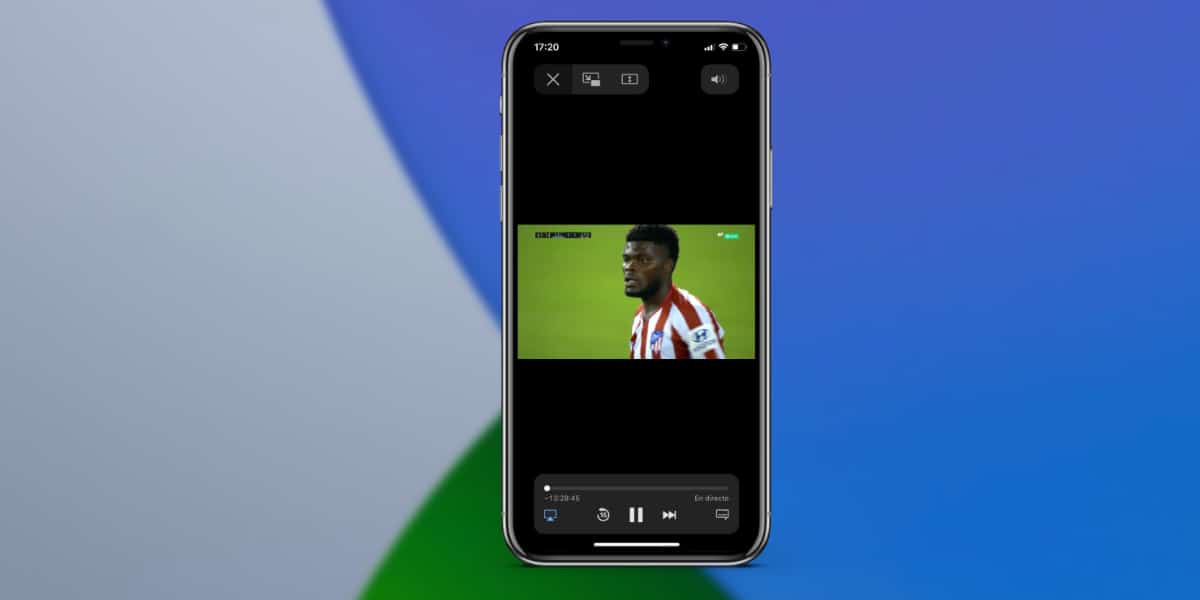
- 快速方法: iPhone將自動檢測我們何時通過與畫中畫兼容的系統進行播放,而現在它們僅通過Safari進行,也就是說,您通過本機iOS瀏覽器播放的任何視頻。 那一刻就足夠了,當我們播放視頻時,我們從下至上做一個手勢,就像我們進入主屏幕一樣。 在繼續播放視頻的同時,這將直接將我們定向到Springboard。
- 經典方法: 當我們播放與畫中畫(PiP)系統兼容的視頻時,將在左上方顯示一個按鈕,指示該視頻,該圖標位於用於擴展視頻的按鈕和用於關閉視頻的按鈕之間。 如果按下它,我們將自動轉到畫中畫。
- 從網站上移走: 按住並將其放在屏幕的四個角中的任何一個角上。
- 調整大小: 我們有三種可能的尺寸,我們可以通過捏捏或放大或縮小手勢來更改尺寸,因此我們將看到播放器尺寸的變化。
這就是我們能夠輕鬆快捷地使用iOS 14的畫中畫的輕鬆程度。
